FLUKEDSX-5000简单操作说明书.
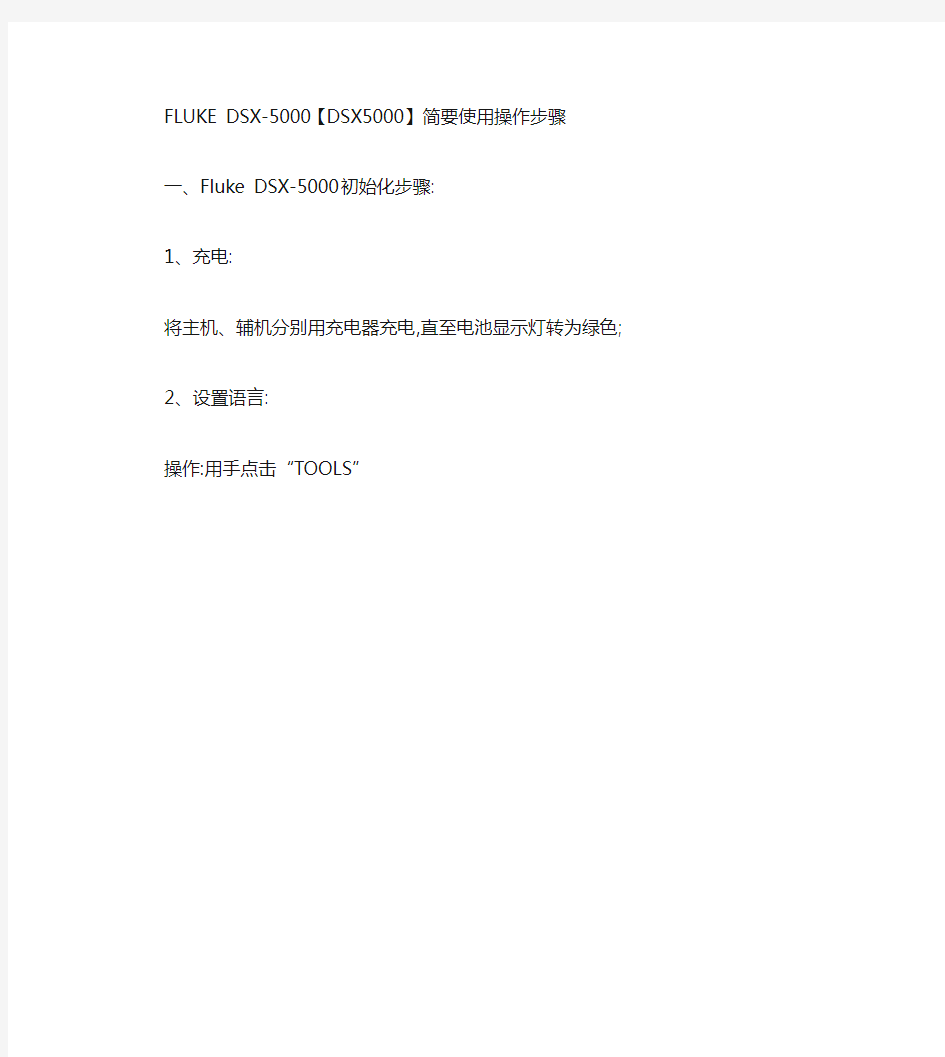

FLUKE DSX-5000【DSX5000】简要使用操作步骤
一、Fluke DSX-5000初始化步骤:
1、充电:
将主机、辅机分别用充电器充电,直至电池显示灯转为绿色;
2、设置语言:
操作:用手点击“TOOLS”
点击第六条“langueage”(语言,将语言选择成中文后才进行以下操作。
3、自校准:
工具点击设置参照
取Cat6A/Class EA永久链路适配器,装在主机上,辅机装上Cat6A/Class EA通道适配器。然后将永久链路适配器末端插在Cat6A/Class EA通道适配器上;打开辅机电源,辅机自检后,“PASS”灯亮后熄灭,显示辅机正常。打开主机电源,点击“工具”,显示设置参照、诊断、版本信息、电池状态、内存状态、语言、时间日期等。点击“设置参照”按测试(或者白色TEST按钮开始自校准,显示“已完成设置参照”说明自校准成功完成。
二、Fluke DSX-5000设置参数:
操作:点击工具,用手拖动选择要修改参数。按上面图标返回。
1、新机第一次使用需要设置参数,以后就不需要更改了。
2、电池状态:显示电量。
3、时间:输入现在的日期时间格式。
4、长度:选择M或者FT。(通常国内为M
5、超时期限:选择背光时间,和电源关闭时间。
6、可听见的音频:开就可以听见声音,关闭则无。
7、电源频率:50Hz,60Hz。
8、显示屏:设置显示屏亮度。
三、Fluke DSX-5000设置参数:
1、根据需求确定测试标准和电缆类型:通道测试还是永久链路测试?是CAT5E 还是CAT6还是其他?
2、关机后将测试标准对应的适配器安装在主机、辅机上,如选择“TIA
Cat6Channel”通道测试标准时,主机安装“DSX-CHA004”通道适配器,如选择“TIA Cat6P ERM.LINK”永久链路测试标准时,主辅机各安装一个“DSX-PLA004S”永久链路适配器。
3、新建一个测试项目;点击项目,出现项目栏目,点击出现测试设置,点击电缆类型。
4、点击电缆类型出现上次使用的电缆类型,如果没有自己想要测试的电缆类型,可以选择更多,出现电缆组,一般情况下选择通用,然后选择对于的线缆类型。
5、点击测试极限值,出现极限值列表,选择你需要测试的标准,然后按保存,保存此次测试设置的标准及电缆类型。
6、按测试键出现测试中,数秒后出现结果页面布线图,点击性能出现性能参数报告。
四、Fluke DSX-5000保存和查看测试结果:
1、保存刚才测试的内容,按然后编辑电缆的ID号。再按保存。
2、如果要查看结果可以点击相应的参数就会出现,对应的参数详情。
五、Fluke DSX-5000数据文件传输:
1、安装Linkware软件(在随机光盘中到电脑上。
2、运行LinkWare软件,将软件语言设置为中文,进入“Option”菜单,选择“Language”中的“Chinese (Simplified”。
3、长度改为米(m)或者英尺(ft:选项-配置。
4、导入数据:点击向下红色图片-选择 DSX CableAnalyzer。选择你要导入的记录,如果要导入所有记录,请选择导入所以记录。六、导出 PDF 格式报告、打印报告:
点击文件 - PDF - 自动测试报告。
中控考勤机详细操作说明书
中控考勤机说明书1考勤机的使用 1.1登记指纹 1.2考勤机功能介绍(通讯,参数设置,系统信息,U盘管理) 2考勤软件的使用 2.1 软件的安装 2.2 软件使用 2.2.1 增加设备 2.2.2 从设备下载人员信息 2.2.3 修改人员信息(改名字,调动部门等) 2.2.4 上传人员信息到设备 2.2.5 下载考勤数据 2.2.6 时间段设置 2.2.7 班次管理 2.2.8 人员排班 2.2.9 统计报表 一考勤机快速使用 1.1登记指纹(分彩屏跟黑白屏) 从设备上采集指纹: ??? (1)彩屏:长按M/OK键--“用户管理”点OK--“新增用户”点OK--选择工号,- 往下翻在“指纹登记”上点OK,同一个手指按三次,完成后再点击OK键,
再放上另一个手指按三次--往下翻到完成上点OK。(如果要再登记指纹可在‘用户管理‘点OK--’管理用户‘点M/OK---点M/OK选择’---- 查找用户‘—输入工号点OK—点M/OK选择“编辑用户”然后选择登记指纹,登记完成后---往下翻到完成上点M/OK。 (2)黑白屏录指纹的跟彩屏类似就不再说了。录备用指纹的话跟彩屏有点区别:按M/OK—用户登记—指纹登记—提示新登记—按ESC键—跳出备份登记—输入工号—登记指纹。。 1.2机器的功能介绍 (1)通讯设置—设置通讯方式有RS232/485通讯,TCP/IP,USB通讯(2)系统设置—参数设置(包含提示声音,键盘声音,时间设置算法切换(高端机器如iclock360, S20等)--数据维护(删除考勤机上的记录数据【记录要定时去删除】,清除管理权限【管理员破解】,清除全部数据----恢复设置(恢复出厂设置【不会删除考勤机上的数据只是恢复机器出厂的通讯设置等】;(3)系统信息—可以查看设备的人员登记数跟指纹数及考勤记录数-------设备信息可以查看设备的序列号、算法版本、MAC地址、出厂时间等。(4)U盘功能(包含下载跟上传的功能) <1>(1)把U盘插到考勤机上--长按M/OK键进入菜单--选择U盘管理--下载数据--下载用户数据--下载完成后退出然后把U盘拿下来插到电脑上。 <2> (1)打开考勤软件--点击软件最左上角数据--选择菜单里“USB闪盘管理”,然后选择菜单里对应的选项(黑白屏机器选择第一项,彩屏机器选择第三项)--在对话框的左上角第一栏“导入用户数据到电脑”上点击--最后再点击“从U盘导入用户数据”--导入完成后关闭。
中控考勤机详细操作说明书
中控考勤机说明书 1考勤机的使用 1.1登记指纹 1.2考勤机功能介绍(通讯,参数设置,系统信息,U盘管理) 2考勤软件的使用 2.1 软件的安装 2.2 软件使用 2.2.1 增加设备 2.2.2 从设备下载人员信息 2.2.3 修改人员信息(改名字,调动部门等) 2.2.4 上传人员信息到设备 2.2.5 下载考勤数据 2.2.6 时间段设置 2.2.7 班次管理 2.2.8 人员排班 2.2.9 统计报表 一考勤机快速使用 1.1登记指纹(分彩屏跟黑白屏) 从设备上采集指纹: (1)彩屏:长按M/OK键--“用户管理”点OK--“新增用户”点OK--选择工号,- 往下翻在“指纹登记”上点OK,同一个手指按三次,完成后再点击OK键,再放上另一个手指按三次--往下翻到完成上点OK。(如果要再登记指纹可在‘用户管理‘点OK--’管理用户‘点M/OK---点M/OK选择’---- 查找用户‘—输入工号点OK—点M/OK选择“编辑用户”然后选择登记指纹,登记完成后---往下翻到完成上点M/OK。 (2)黑白屏录指纹的跟彩屏类似就不再说了。录备用指纹的话跟彩
屏有点区别:按M/OK—用户登记—指纹登记—提示新登记—按ESC键—跳出备份登记—输入工号—登记指纹。。 1.2机器的功能介绍 (1)通讯设置—设置通讯方式有RS232/485通讯,TCP/IP,USB 通讯 (2)系统设置—参数设置(包含提示声音,键盘声音,时间设置算法切换(高端机器如iclock360, S20等)--数据维护(删除考勤机上的记录数据【记录要定时去删除】,清除管理权限【管理员破解】,清除全部数据----恢复设置(恢复出厂设置【不会删除考勤机上的数据只是恢复机器出厂的通讯设置等】; (3)系统信息—可以查看设备的人员登记数跟指纹数及考勤记录数-------设备信息可以查看设备的序列号、算法版本、MAC地址、出厂时间等。 (4)U盘功能(包含下载跟上传的功能) <1>(1)把U盘插到考勤机上--长按M/OK键进入菜单--选择U盘管理--下载数据--下载用户数据--下载完成后退出然后把U盘拿下来插到电脑上。 <2> (1)打开考勤软件--点击软件最左上角数据--选择菜单里“USB闪盘管理”,然后选择菜单里对应的选项(黑白屏机器选择第一项,彩屏机器选择第三项)--在对话框的左上角第一栏“导入用户数据到电脑”上点击--最后再点击“从U盘导入用户数据”--导入完成后关闭。
电气自动化安全操作规程
电气自动化安全操作规程 情况紧急时有权采取临时处理措施,事后通知相关岗位人员与值班负责人。2.3有权制止违章指挥和违章操作。3.安全基本要求3.1作业人员必须掌握全厂的计量设备、仪表,掌握仪表的性能、构造、原理及维修、检验仪器仪表所用的设备、仪器、工具的操作技术及安全规定。3.2岗位人员必须是经过专业培训后的合格人员。4.安全操作规程4.1工作前,必须穿戴好规定的防护用品。4.2对计量设备,仪器仪表进行巡检及现场检修时,必须走人行道,严禁跨越设备和进入危险区。4.3现场作业时,身体任何部位不得与运转件、高温件相接触。4.4进入现场,上下楼梯时,必须踏稳扶好。4.5高空作业使用的梯子、高凳必须扶好放稳、支牢;限跨栏杆必须齐全有效;作业时,必须有专人在下面监护,严禁两人同时在一梯上作业。4.6高空作业时和悬空作业时必须系好安全带或安全绳。4.7高空作业时所用的工具及零配件必须放在工具袋内。4.8进入各要害区域,危险区域或重点防火区域作业,必须遵守相关的安全规程。4.9现场作业必须两人以上进行,其中一人负责监护。4.10与电有关的作业必须由具备这方面专业技能的人员进行,或请电气专业工程师配合作业。4.11拆装自动控制回路电气设备前,必须放电、验电。确认无误后方准作业。4.12电气设备开关挂有“有人作业,禁止合闸”警告牌时,若需启动必须征得挂牌单位的许可或挂牌人亲自
合闸。4.13电动工具及设备的电气线路连接元件必须定期检验。4.14电气设备的接地接零保护装置必须齐全可靠,检修是不得随意拆除。4.15电动工具、设备使用完毕或正在使用中因故离开现场时,必须切断电源。4.16使用手持式电动工具,必须严格执行其安全及技术规程。4.17各计量设备、仪表的安全防护装置不得随意拆除,检修后必须恢复原位,并保证其性能和作用的良好。4.18现场校验用的砝码在搬运、贮存、使用时必须谨慎小心,认真操作。4.19在控制盘内作业时,必须保持清洁,严禁带入杂物。4.20盘内作业严禁触及正在运行的电气元件,严禁乱动其它设备。4.21作业时,与带电体必须保持足够的距离,并有专人负责监护。4.22一般不得使用临时照明线,必须使用时,用完立即拆除。4.23作业现场临时照明时,必须使用36V以下的低压行灯。4.24盘内使用电铬铁作业时,电铬铁必须放在特制专用的铬铁架上,并远离电气仪表和塑料地板。4.25使用钳工工具必须装配牢固,不得带有油污杂物。4.26试验仪器、仪表及现场仪器仪表使用前,必须按使用说明书技术要求设定数据值、安全要求进行严格校验。4.27作业场所、工作室内严禁存放易燃易爆品、危险品。4.28作业场所、工作室内必须备有消防器材,并保证齐全有效。 电工作业安全操作规程1.范围本操作规程规定了进行维修电工作业人员的安全职责、安全基本要求、安全操作规程。本操作规程适用于TTM水泥厂从事维修电工作业的人员。2.职责2.1
海德蒙系统操作说明书
Higerman海德盟系统操作说明 CHE-850海得盟系统 一、开机 总电源开关——紧急停启动——系统启动 二、回参考点——程序启动 三、Ctrl+C——取消键 四、四面分中 1. 按MDI-输入(移动光标)——输入转速N1S500M03——ESC——程序启动——按两次 2. K2——K1——进入自动抄数——Y- ——自动内定为S500——主轴正转 3. X轴对好X1第一边——按X+——确定好另一边——按X+ 4. Y轴对好Y1第一边——按Y+——确定好另一边——按Y+ 5. 坐标移动——看G54,G55、 6. X- ——为转换坐标——可按到G55 2. 7. K6-手轮选择X.Y.Z清零 五、对刀 1. 找对刀位置——K2——K1亮——在工作台对刀——按Z+ 2. 找工件位置——把刀移工件零点位置——再按Z+ 六、执行程式 按自动——程序选择——按F2 ——NC prog-按光标选到程序号——Enter 七、检查分中 回原点——MDI——G54——Enter——程序启动按两次——X0Y0F2000——Enter——程序启动两次 八、换刀——K2——K1——在工作台对刀——按Z-(注意一定是Z-) 九、开飞刀换刀粒——程序暂停——MAN(手动)——选光标移动到否——Enter 再按主轴停止——移手轮——换刀粒——按断点返回——主轴正转——程序启动 十、查看工作坐标 1. 按坐标偏移——移动光标——把G54改为G55——移动光标——把显示清掉——Enter——移动光标找G54改——OK 十一、看下刀位置——SYS——F1显示程式——选择程式——F3剩余路径显示(变亮)——MAN手动方式——看剩余Z轴数据。 十二、网络连接 1. 打开电脑——点击电脑开始——再点运行——输入//19 2.168.110——用户名输入Higerman——不要密码按确定——找到 NCprog 2.工作组 MSHOME 全部电脑一样 3.点击电脑桌面的网上邻居---属性---点击IP---属性---使用下面的IP地址192.168.1.100;255.255.255.0;192.168.1.1---使用下面的DNS全部为空。
电气自动化控制技术及其应用
电气自动化控制技术及其应用 1.电气自动化控制技术简介 电气自动化控制技术是与电子和信息技术紧密结合在一起的一门电气工程应用技术学科,随着电子技术、信息网络、智能控制的飞速发展,使得电气自动化经历了从无到有、从发展到成熟的过程。它主要体现在传感器技术、自动控制技术、电机控制技术以及通信网络等控制技术上,并且通过发展研究,已经成为了现代工业自动化的一个重要的技术手段。过去的电气控制主要是以低电压器件为主,不断形成新的继电为主的新型电气控制系统。近些年来,随着电子行业的不断发展,我国电气控制系统从根本上发生了很大的变化,从最先的继电器的控制系统发展到微处理的自动化控制系统,同时我们也开始利用网络技术把它们结合起来,在一个控制网络系统上体现出来,最终形成一个开放性的网络化的控制系统。 2.电气自动化控制技术的具体应用 2.1在当代建筑行业中的应用 随着我国国民经济的飞速发展,建筑系统势必要引入电气自动化的成分以及智能化建筑,特别是数字电子化科技发展智能化已经成为了当今建筑界的主流方向。为了资源的人力的节省并能达到设备的合理利用于是就有了建筑设备的自动化控制系统。智能化建筑内有大量的通信自动化系统楼宇自动化系统、办公自动化系统、电子设备与布线系统、闭路电视系统、火灾报警及消防联动控制系统以及保安监控系统等及其相应的布线系统。 楼宇自动化控制一般采用的是计算机集散控制。直接数字控制器往往被大部分用作分散控制器,然后运用上位计算机来管理和监控主机屏幕;曲线、动画、数据库、各种专用的控件以及文本和脚本等等都可以作为手段来进行使用;楼宇自动化是一个非常复杂的系统,包括很多的方面,比如通风与空调监控系统、照明监控系统、电力供应
FANUC数控系统数据备份与恢复
FANUC 使用存储卡数据备份和恢复 1.关闭系统插存储卡 2.起动引导系统方法及画面如下(BOOT SYSTEM ): 5. 操作方法:用软件UP DOWN 进行选择处理。把光标移到要选择的功能上,按软件SELECT ,英文显示请确认?之后按软件YES 或NO 进行确认。正常结束时英文显示请按SELECT 键。最终选择END 结束引导系统BOOT SYSTEM ,起动CNC ,进入主画面。 6. 软菜单:[<1][SELECT 2][YES 3][NO 4][UP 5][DOWN 6][7>]使用软键起动时,数字显示部的数字不显示。用软键或数字键进行1-7操作说明如下表:
FANUC数控系统Compact flash card (CF存储卡)的选用和详细操作步骤 默认分类2007-12-11 12:45:06 阅读210 评论0 字号:大中小订阅 1.前言:Compact flash card (CF 卡) 可以当作FANUC控制器的数据服务器储存空间。而且,当插在FANUC控制器的PCMCIA 接口上可以当作备份数据用的记忆卡(IC 卡)。 2.组成:如果使用桌上型计算机请选配CF 卡、CF转接槽及USB型式的CF卡片阅读机。如果使用笔记型计算机请选配CF 卡、CF转接槽(但要确认你的笔记型计算机是否支持PCMCIA 接口)。 CF 卡、CF转接槽USB型式的CF卡片阅读机 3.兼容的控制器: 控制器厂商控制器型式数据服务器/网络接口 发那科0i-MB 数据服务器(ATA flash 型式) 21i-MB 数据服务器(ATA flash 型式) 18i-MB 数据服务器(ATA flash 型式) 4. 规格: 4.1使用TYPE II 接口。
考勤机说明书
天才型 (G1/G3) 人脸识别系统说明书
目录 1.产品说明 (1) 1.1产品概述 (1) 1.2功能特色 (1) 1.3硬件组成配件 (2) 1.4硬件参数 (2) 1.5使用环境需求 (4) 2.初次使用 (1) 3.软件GUI使用说明 (4) 3.1用户识别 (4) 3.2管理员登录 (5) 3.2.1超级管理员 (5) 3.2.2普通管理员 (6) 3.3系统管理设置 (8) 3.3.1系统设置 (8) 3.3.2用户管理 (11) 3.3.3安全管理 (13) 3.3.4高级设置 (16) 3.4特殊操作 (19) 3.4.1屏幕校正 (19) 3.4.2版本察看 (19) 3.4.3查询容量 (20) 3.4.4视频查看 (20) 3.4.5U盘导入导出数据及升级 (21) 3.4.5超级管理员密码恢复 (23) 4.IE管理界面使用说明 (25) 4.1首页 (25) 4.2网络配置 (26) 4.3功能键定义 (27) 4.4用户管理 (27) 4.5考勤设置 (32) 4.6个人考勤记录 (33) 4.7日考勤记录 (35) 4.8月考勤记录 (36) 4.9识别记录 (38) 4.10屏幕校准 (40) 4.11软件升级 (41) 4.12重启设备 (42) 4.13修改密码 (43)
6.数据维护 (46) 6.1数据备份 (46) 6.2数据恢复 (46) 7.使用注意事项 (46)
1. 产品说明 1.1产品概述 天才型G1/G3考勤机系列,基于“人脸无法替代”的特性和为企业级用户提供“便捷&有效”的考勤管理的理念而设计,将最新Face Image+ V4人脸识别算法配合强大的ARM处理器,实现脱机使用,系统长期工作稳定。同时,通过专利设计的“多光源人脸识别”技术与高性能、低功耗ARM处理器的完美结合,分析人脸特征作为身份识别的依据,提供准确的考勤记录,完全取代市场上指纹、打卡考勤机。 天才型考勤机G1/G3,外观大方紧凑,配合人性化的GUI界面、语音提示、触摸屏操作及WEB管理软件,操作简便,符合企事业单位用户的使用习惯。采用主动式辅助光源技术,光线适应能力强,24小时全天候工作,是“真正意义上的在室外环境下”工作的人脸识别考勤机。该产品还具备智能自学习、USB数据导入导出等众多功能,自带考勤软件,支持人脸识别模式,为企事业单位提供真正“简洁&高效”的考勤管理解决方案。 1.2功能特色 最新人脸识别算法 采取独特的Face Image+ V4 最新人脸识别算法,结合“多光源人脸识别”先进技术,识别精度更高,识别速度更快 真正适应室外环境 全球首款真正意义上能在室外工作的人脸识别产品,具备优秀的光线适应能力;同时,不受种族肤色及性别的影响,不受面部表情,胡须和发型等变化的影响 24小时不间断工作 采用完全对人体无伤害的不可见辅助光源技术,白天黑夜都能良好识别,24小时不间断工作 稳定性高,低耗节能 采用高性能、低功耗ARM处理器,完全脱机操作,系统经过长期运行检测,工作稳定。同时,设备支持自动休眠模式,环保节能 操作简单,界面人性化 TFT 液晶显示/触摸屏,人性化的GUI界面和WEB端管理软件,支持本地操作及提供实时显示功能,并有声音提示 人脸识别模式,不可替代性 基于人脸唯一性特征,无法被替代及复制
低压电气配电柜 操作台 操作箱 使用说明书
低压电气配电柜、操作台、操作箱 使用说明书 中冶南方(武汉)自动化有限公司 二○一六年四月
目录 概述 (3) 供货范围的产品介绍 (3) 低压配电柜的运行维护 (16) 低压配电柜检修维护保养方案 (18) 安全注意事项 (18) 结束语 (20)
一、概述: 本说明适用于中冶南方(武汉)自动化有限公司给日照酸再生供货的MCC柜、PLC柜、操作台、操作箱。 二、供货范围的产品介绍: 主要产品包括: PLC柜 MCC配电柜 变频调速柜 电气操作台箱 小型动力配电柜 配电箱 、PLC柜 1.产品概述:我公司依托于强大的研发、设计能力,根据用户需求, 量身设计非标PLC控制柜,完成多行业的生产线全功能自动化控制。 配合HMI、控制台、箱等多种电气成套设备,具备报警、系统诊断、 紧急停车等控制功能,并实现与其他设备的联动,满足各行业的智 能化控制管理需求。PLC控制柜具有过载、短路、缺相保护等保护 功能。它具有结构紧凑、工作稳定、功能齐全。可以根据实际控制 规摸大小,进行组合,既可以实现单柜自动控制,也可以实现多柜
通过工业以太网或工业现场总线网络组成集散(DSC)控制系统。 PLC控制柜能适应各种大小规模的工业自动化控制场合。 2.使用环境条件 (1)、周围空气温度:最高温度+55℃,最低温度-15℃; (2)、环境湿度:日平均相对湿度不大于90%,月平均相对湿度不大于85%;? (3)、海拔:设备安装场所最大海拔高度1000米; (4)、地震:地震烈度不超过8度; (5)、周围空气:应不受腐蚀性或可燃性气体、水蒸汽等明显污染; (6)、无严重污秽及经常性的剧烈振动,严酷条件下严酷度设计满足I类要求。 3.结构特点 控制柜体使用优质冷轧钢板一次加工成型的九折弯立柱,使用刚插件和焊接双重连接组合,顶置吊环与刚插件之间连接,四周围板都能卸下来,方便多个单柜并柜连接,底板都是活动盖板,保证走线方便灵活。
考勤机软件使用说明书
亚圣考勤机管理系统说明书 <一>系统简介 <二>考勤机使用介绍 <三>软件说明 1、操作入门 2、考勤机管理 3、人事管理 4、考勤设置 5、考勤统计 6、数据管理 7、系统
<一>系统简介 本系统主要由考勤终端和考勤软件两部分组成,考勤终端集成了发卡机、读写器和数据传输终端,可以脱离微机单独使用;其大容量、高可靠性的存储能力,足以应付人数众多的单位使用;高度集成、功能强大的考勤软件让原本枯燥、繁琐的考勤管理变得轻松、愉快。 1、YS—100APro考勤机主要功能: (1) 使用射频卡作为考勤卡,先进可靠。 (2)可存储24,000条考勤记录及2,500个员工档案,记录自动刷新。 (3) 存满报警功能。 (4) 非法卡报警功能。 (5) 数据清除功能。 (6) 数据恢复功能。 (7) 机器号设置功能。 (8) 自动时钟、走时精确。 (9) 大屏幕液晶显示。 (10) RS-232/485接口。 (11) 实时考勤功能。 2、YS—200A考勤机主要功能: (1)采用125KHZ感应卡作考勤卡,坚固耐用,读卡距离5-10cm。 (2)每次考勤只用0.6秒。 (3)存储50000条考勤记录。 (4)单机可允许5000名人员使用。 (5)实时考勤功能,考勤数据瞬间传至微机。 (6)FLASH—Memory存储器,数据无需电源保护,安全可靠。 (7)串口通讯,连接方便. 通讯采用MAX485和MAX232方式。单机和多机联网可自行切换。 (8)自动时钟,走时精确,无需电源。 (9)段码式汉字大屏幕液晶显示,考勤时可显示迟到\早退\进\出等信息。 (10)多机联网方便大型企业使用,远传采用485通讯方式,距离可达1.2公里。 (11)闹铃输出,最多每天可设30次闹铃时间。 (12)机器号自行设置。 (13)语音提示功能:采用专用语音芯片,考勤时根据考勤班次提示:迟到\早退\考勤正常\ 非法卡\库满考勤无效等情况,发卡时提示发卡成功等信息。 (14)电源:系统使用220V交流电,停电可选用(+12V直流)外置式后备电源。 (15)可以设定重复刷卡时间间隔,重复刷卡视为一次。 (16)考勤数据清空、恢复功能。 (17)任意考勤记录查询功能。 (18)库满报警功能。 (19)实时显示考勤存储数据量。 (20)实时判断考勤异常、正常情况。 (21)工号显示或卡号显示。 (22) 2、软件主要功能: (1) 适应任意上班方式,统计各种正常班、倒班工作时间和次数。 (2) 统计迟到、早退、缺勤、请假、进出等异常情况时间和次数。 (3) 统计班前、班后、休息日、节假日各种加班。 (4) 多班统计方便准确。 系统环境: Win95/98/2000/XP/sever2000操作系统。 <返回目录> <二>考勤机使用介绍 1、技术指标:
中控考勤机详细操作说明书
中控考勤机详细操作说 明书 The manuscript was revised on the evening of 2021
中控考勤机说明书 1考勤机的使用 1.1登记指纹 1.2考勤机功能介绍(通讯,参数设置,系统信息,U盘管理) 2考勤软件的使用 软件的安装 软件使用 2.2.1 增加设备 2.2.2 从设备下载人员信息 2.2.3 修改人员信息(改名字,调动部门等) 2.2.4 上传人员信息到设备 2.2.5 下载考勤数据 2.2.6 时间段设置 2.2.7 班次管理 2.2.8 人员排班 2.2.9 统计报表 一考勤机快速使用 登记指纹(分彩屏跟黑白屏) 从设备上采集指纹: (1)彩屏:长按M/OK键--“用户管理”点OK--“新增用户”点OK--选择工号,- 往下翻成后再点击OK键,再放上另一个手指按三次--往下翻到完成上点OK。(如果要再登记点M/OK选择’---- 查找用户‘—输入工号点OK—点M/OK选择“编辑用户”然后选择登(2)黑白屏录指纹的跟彩屏类似就不再说了。录备用指纹的话跟彩屏有点区别:ESC键—跳出备份登记—输入工号—登记指纹。。 机器的功能介绍 (1)通讯设置—设置通讯方式有RS232/485通讯,TCP/IP,USB通讯 (2)系统设置—参数设置(包含提示声音,键盘声音,时间设置算法切换(高端机上的记录数据【记录要定时去删除】,清除管理权限【管理员破解】,清除全部数据--数据只是恢复机器出厂的通讯设置等】; (3)系统信息—可以查看设备的人员登记数跟指纹数及考勤记录数-------设备信息可厂时间等。 (4)U盘功能(包含下载跟上传的功能) <1>(1)把U盘插到考勤机上--长按M/OK键进入菜单--选择U盘管理--下载数据--下插到电脑上。 <2> (1)打开考勤软件--点击软件最左上角数据--选择菜单里“USB闪盘管理”,然后选择
FANUC变量对照表
表1 宏调用时所传递的字段参数名与当前宏局部变量对照表 字段名 宏变量 字段名 宏变量 字段名 宏变量 字段名 宏变量 A #1 I #4 T #20 G 不能为自变量 B #2 J #5 U #21 L C #3 K #6 V #22 N D #7 M #13 W #23 O E #8 Q #17 X #24 P F #9 R #18 Y #25 H #11 S #19 Z #26 系统变量 #FANUC Oi 系统变量一览表 1000~#1015,#1032 ——是指接口输入变量 #1100~#1115,#1132,#1133——是指输出变量 #10001~#10400,#11001!11400——是指刀具长度补偿值 #12001~#12400,#13001~#13400——是指刀具半径补偿值 #2001~#2400——是指刀具长度与半径补偿值(偏置组数能小于等于200时) #3000——是指报警 #3001,#3002——是指时钟 #3003,#3004——是指循环运行控制 #3005——是指设定数据(SETTING 值) 变量号码 用途 #1000~#1035 接口信号DI #11000~#1035 接口信号DO #2000~#2999 刀具补偿量 #3000,#3006 P/S 报警,信息 #3001,#3002 时钟 #3003,#3004 单步,连续控制 #3007 镜像 #4001~#4018 G 代码 #4107~#4120 D ,E ,F ,H ,M ,S ,T 等 #5001~#5006 各轴程序段终点位置 #5021~#5026 各轴现时位置 #5221~#5315 工件偏置量 公式
浩顺考勤机说明书(新)
目录 第一章指纹考勤机基本介绍 (1) 一、技术指标 (2) 二、接口定义 (3) 三、键盘 (4) 四、考勤机的用户………………………………………………... 五、考勤机的登记方式…………………………………………… 六、用户号码和密码…………………………………………….... 七、考勤机的工作状态……………………………………………. 八、考勤机记录的数据……………………………………………. 九、常见问题解答…………………………………………………….. 十、正确按指纹的方法………………………………………………… 第二章指纹考勤机应用及功能 一.开机界面……………………………………………………………. 二.菜单…………………………………………………………… 三.操作流程………………………………………………………… 1.1 开机…………………………………………………… 1.2 指纹识别……………………………………………………. 1.3 密码验证……………………………………………. 1.4 注册用户……………………………………………….. 1.5 备份指纹………………………………………….. 1.6 管理员的新注册与备份注册…………………… 1.7 密码注册………………………………………. 1.8 ID卡注册……………………………………………. 1.9 指纹及密码………………………………………….. 1.10 指纹及ID卡………………………………………… 1.11 安全等级…………………………………… 1.12 U盘上传………………………………………… 2.删除用户……………………………………………………… 3.数据下载……………………………………………………… 3.1 U盘下载………………………………………………. 3.2 RS232下载……………………………………………. 3.3 RS485下载…………………………………. 3.4 以太网下载…………………………………………… 4.时间设置……………………………………………………… 5.高级设置………………………………………………………. 5.1 本机设置…………………………………………………. 5.11 机号……………………………………………………. 5.12 管理者总数……………………………………………… 5.13 显示语言………………………………………………… 5.14 语音提示………………………………………………… 5.15 液晶背光……………………………………………………
发那科系统变量详解
第二节变量 普通的加工程序直接数字标注G代码和移动距离,例如G55和X55.0,用定制宏指令时,可以直接用数字或使用变量。当使用变量号时可通过程序或MDI 操作改变变量值,例如: 变量的表示:当标注一个变量时在符号(#)的后面标注变量号,例如:#1表达式可以用来当变量号,但表达式必须放在括号里,例如:#[#33-2+#4]。 变量的类型: 变量的取值范围:局部变量和公共变量可以取: 0、-1047到-10-29和+10-29到+1047范围内的任意值 如果计算无结果会P/S警报器报警。 小数点的使用:在程序中给变量进行赋值时,可以省略小数点。 例如:#1=100;意义就是;变量#1的实际值是100.000。 变量的使用:在程序中要使用一个变量值,在地址语句后面标注变量号即可,当用表达式标注变量时表达式要放在括号里,例如:G02 I[#1+#18]F#9;
在1/1000mm的增量系统中被使用的变量值的小数点后面第四位会被四舍五入。例如:#1=500.123678;那么当执行G00X#1时实际的命令会被翻译成 G00X500.124; 当使用了一个没有定义的变量时,该变量会被忽略。例如#1=0;#2的是空,那么当运行G00X#1Y#2;时其结果是G00X0; 未定义的变量:当没有给变量定义值时,该变量称为“空”变量。变量#0永远是空变量。它不能写,但能读。比如: 当使用了一个没有定义的变量时,该变量会被忽略。除非用<空>代替否则<空>等于0。 当用在条件表达式时:只在EQ和NE时<空>才不等同于0
变量不能不使用的情况:程序号、顺序号、选择快的跳跃不能使用变量。 例如:O#2;/#3G00Z300.0;N#9Y1000.0;这种情况都是不可以的使用变量的。 第三节系统变量 可以用系统变量读和写CNC内部的数据,如当前的工件坐标系中的位置和刀具偏置数据。有些系统变量只能读。系统变量对编写自动化程序和通用程序十分重要。 关于界面信号的变量:
中控考勤 系统操作说明书
中控考勤系统操作说明书 一、部门设置 1、点击系统界面左侧一栏【部门表】 2、在新界面选定【总公司】单击【新设部门】 3、在打开的对话框里面输入要设置的部门。点击确认 4、按照步骤2-3设置其他部门
二、员工入职录入 1、在系统界面上侧打开【人员维护】 2.在新打开对话框选定员工所在部门,点击【增加按钮】 3、在新打开页面输入员工信息,并记录该员工考勤号码 4、凭系统中刚输入的该员工考勤号码到其部门考勤机录入指纹即可。 三、排班设置 为了方便进行考勤数据统计分析,需要对员工上下班时间,打卡时间进行设置,也就是班次设置。因每个部门上班时间不同,需要进行早晚班三个班次设置。现以早班为例进行班次设置并进行人员排班。 1、首先进行上下班时间段设置,在考勤系统界面左下角单击【时间段维护】
2、在新打开界面输入时间段信息,输入完毕后,点击保存。 3、再次点击【增加】按钮进行设置下午早班,晚上早班,周三早班、周六早 班(因公司周三、周六晚班下班时间不同,所以稍微麻烦) 4、输入完成后,如下图: 5、按照1-3的步骤可进行晚班、正常班的时间段设置。然后进行班次管理 6、回至考勤系统界面,点击右下角【班次管理】 7、在新开界面,单击【新增班次】—【修改】输入班次信息—【保存】
8、点击下方【增加时间段】按钮 9、进行周一周二周四周五周天上午、下午、晚上时间段设置,去掉周三、周 六前面的√,选定上午早班、下午早班、晚上早班并点击【确认】。如图: 10、点击【增加时间段】添加周三时间段,去掉周一周二周四周五周六 周天前面的√,选定上午早班、下午早班、周三早班时间段,并点击【确认】
考勤机使用说明书范文
K1 考勤机使用说明书 注意事项及使用要求: 1.刷卡判断身份时将卡在本机感应区轻轻一晃即可,切勿用卡片拍打机器。 2.在初始化系统时,机器将会丢失原有参数设置,恢复出厂时的参数。 3 ?本机采用TCP和UDP通讯方式,按标准以太网布线方式进行布线。4.本机采集记录时要保证网络通讯的畅通。 5.经常保持机器清洁,防止水、油烟、灰尘、腐蚀性气体等侵入机内,以免影响机器的正常工作。 6.机壳表面沾有污垢和灰尘时,用干燥的细布擦干净,不得使用清洁液及其它化学溶剂,以免腐蚀机壳表面和流入机内损坏元器件。 7.本机发生故障,非专业人员不得打开机器,应与本机的供应商联系解决。 8.申请技术服务时,请提供本机购货合同号、产品序列号、故障现象。 第一章产品功能及技术参数 产品简介: 本机采用非接触式IC 卡感应技术进行身份识别,采用TCP 和UDP 通讯方式,具有快速的实时通讯功能。该机操作简单,方便易用,以考勤为主,附带开门功能。主要有以下功能:1.考勤功能。记录刷卡人员的刷卡时间,卡流水号等;刷卡时显示卡片上的中文姓名和卡编号(由用户定义,如工号,学号等) 2.门禁功能:刷卡时若是合法的身份卡则自动开门。还有密码开门、按钮开门功能。3.系统查看功能:可以查看每一条未采集的刷卡记录;查看记录总数,剩余空间;可以查看机器号和MAC地址;可以查询设备的IP地址和通讯端口。 4.系统设置功能:可以设置机器时间、机器号、开门密码、维护密码、网络参数。 5.维护检测功能:可以检测按键、刷卡检测、初始化系统等功能。 (以上功能操作,可见相关的操作说明) 产品特点: 1.用Mifare One IC 卡,射频信号交换数据,免接触,具有高保密、高可靠性。 2.LCD 大显示屏,可显示时间、日期、星期,刷卡时可以显示用户姓名(仅限中文),时间,卡编号等等。 3.采用触摸键盘输入数据,密封防尘,使用简单! 4.采用TCP 和UDP 通讯方式,可以与公司的局域网直接相连,方便易用。 5.实时通讯强。刷卡记录可以实时采集,同时可以对用户刷卡后立刻进行信息发布,如:生日快乐或任务安排等等。(信息发布功能视客户的考勤软件而定,需要软件的支持。 ) 6.与计算机联网使用(推荐联网使用),也可以脱机单独运行。
设备使用说明书范文 自动化设备说明书样本
自动化设备说明书样本 此文档为WORD 版可编辑修改 设备手册 目录 第1 章安全 ..................................................................... 5 1-1 内 容 . ......................................................................... 5 1-2安全装置的位 置 ................................................................ 6 1-3 安全装置的功 能 . ............................................................... 6 1-4 潜在危 险 . ..................................................................... 8 测试的过程中,压力测试增压缸是动作的 . ............................................. 8 压力测试完产品时动作 的 ........................................................... 8 推动产品时动作 的 ................................................................. 8 1-5 安全预 防 . (8) 1-5-1 机械方面 ................................................................ 8 1-5-2 电气方 面 ................................................................ 8 1-5-3 Lockout / Tag-out 程 序 (9)
CAD系统变量参数解析(最全最详细)
CAD系统变量参数详细解析 变量名称说明 ACADLSPASDOC 0 仅将加载到AutoCAD 任务打开的第一个图形中; 1 将加载到每一个打开的图形中 ACADPREFIX 存储由ACAD 环境变量指定的目录路径(如果有的话),如果需要则附加路径分隔符 ACADVER 存储AutoCAD 的版本号。这个变量与DXF 文件标题变量$ACADVER 不同,"$ACADVER" 包含图形数据库的级别号 ACISOUTVER 控制ACISOUT 命令创建的SAT 文件的ACIS 版本。ACISOUT 支持值15 到18、20、21、30、40、50、60 和70。 AFLAGS 设置ATTDEF 位码的属性标志:0无选定的属性模式:1.不可见2.固定4.验证.8.预置ANGBASE 类型:实数;保存位置:图形初始值:相对于当前UCS 将基准角设置为0 度。ANGDIR 设置正角度的方向初始值:0;从相对于当前UCS 方向的0 角度测量角度值。0 逆时针1 顺时针 APBOX 打开或关闭AutoSnap 靶框。当捕捉对象时,靶框显示在十字光标的中心。0 不显示靶框1 显示靶框 APERTURE 以像素为单位设置靶框显示尺寸。靶框是绘图命令中使用的选择工具。初始值:10 AREA AREA 既是命令又是系统变量。存储由AREA 计算的最后一个面积值。 ATTDIA 控制INSERT 命令是否使用对话框用于属性值的输入:0.给出命令行提示1.使用对话框中国热模网首发 ATTMODE 控制属性的显示:0 关,使所有属性不可见;1.普通,保持每个属性当前的可见性; 2.开,使全部属性可见 ATTREQ 确定INSERT 命令在插入块时默认属性设置。0.所有属性均采用各自的默认值;1.使用对话框获取属性值 AUDITCTL 控制AUDIT 命令是否创建核查报告(ADT) 文件:0.禁止写ADT 文件 1.写ADT 文件 AUNITS 设置角度单位:0.十进制度数1.度/分/秒2.百分度3.弧度4.勘测单位 AUPREC 设置所有只读角度单位(显示在状态行上)和可编辑角度单位(其精度小于或等于当前AUPREC 的值)的小数位数。 AUTOSNAP 0.关(自动捕捉);1.开2.开提示4.开磁吸8.开极轴追踪16 开捕捉追踪32 开极轴追踪和捕捉追踪提示 BACKZ 以绘图单位存储当前视口后向剪裁平面到目标平面的偏移值。VIEWMODE 系统变量中的后向剪裁位打开时才有效。 BINDTYPE 控制绑定或在位编辑外部参照时外部参照名称的处理方式:0.传统的绑定方式1.类似"插入"方式 BLIPMODE 控制点标记是否可见。BLIPMODE 既是命令又是系统变量。使用SETVAR 命令访问此变量:0.关闭1.打开 CDATE 设置日历的日期和时间,不被保存。 CECOLOR 设置新对象的颜色。有效值包括BYLAYER、BYBLOCK 以及从1 到255 的整数。
中控ZKTime5.0考勤管理系统使用说明书word版本
ZKTime5.0考勤管理系统使用说明 软件的快速使用流程 1、将在设备上登记好的用户的指纹或卡下载到软件中(连接设备-从设备下载人员数据) 2、在员工维护中将员工的姓名和其他资料修改后上传到设备中(连接设备-上传人员信息到设备) 3、给员工分部门(进入部门管理) 4、设置班次时间段(进入班次时间段维护) 5、设置班次(进入班次管理) 6、给员工排班(进入员工排班) 7、将设备上的考勤数据下载至软件中(连接设备-从设备下载记录数据) 8、查看考勤报表(进入考勤报表) 添加设备 软件要从设备中下载数据时,需要与设备建立通讯。因此首先将要连接的设备添加到系统中,输入相应的连接参数,连接机器后进行数据的上传与下载。 1.设备维护 在软件主界面上点击按钮设备维护或在“我的设备列表”区域内单击鼠标右键选择设备维护,在这里对设备进行添加、删除、修改。 系统有2个默认设备通讯参数,一个是RS232/RS485方式,一个是以太网方式。某些特定机器还具有USB通讯方式(如XU500等),具体机型请参见相应的产品《用户指南》,使用方法请查询本说明。 2.添加 单击此按钮,弹出如下图所示的新增设备窗口:
用户可在此窗口中设置该设备的相关信息。输入相应设备的连接参数,保存即可,在左边的设备列表中会显示设备名称。 【删除】 如果设备已经不需要使用了,在左边的设备列表中单击要删除的机器名,再点击【删除】按钮,就可以从系统中删除该设备。 【保存】 如果对选中的设备的连接参数修改之后,需点击【保存】按钮,来将信息保存下来。 3.连接设备 已添加到系统的设备都会显示在“我的设备列表”中,在要连接的设备上单击选中,再点击连接设备按钮;或者在要连接的设备上单击鼠标右键,在出现的菜单中选择连接设备。 当系统开始连接设备时,在界面的右下方的连接状态栏中会显示“正在连接设备,请稍候”,然后会给出是否连接成功的信息。 如果连接失败,请检查
电气自动化安全操作规程
仪表维修作业安全操作规程 1.范围 本操作规程规定了仪表维修作业人员的安全职责、安全基本要求、安全操作规程。本操作规程适用于TTM水泥厂仪表维修作业人员。 2.职责 2.1负责TTM水泥厂所有仪表设备的维护和安全运行。 2.2发现有危及设备及人身安全的征兆,应立即通知相关岗位人员与值班负责人,情况紧急时有权采取临时处理措施,事后通知相关岗位人员与值班负责人。2.3有权制止违章指挥和违章操作。 3.安全基本要求 3.1作业人员必须掌握全厂的计量设备、仪表,掌握仪表的性能、构造、原理及维修、检验仪器仪表所用的设备、仪器、工具的操作技术及安全规定。 3.2岗位人员必须是经过专业培训后的合格人员。 4.安全操作规程 4.1工作前,必须穿戴好规定的防护用品。 4.2对计量设备,仪器仪表进行巡检及现场检修时,必须走人行道,严禁跨越设备和进入危险区。 4.3现场作业时,身体任何部位不得与运转件、高温件相接触。 4.4进入现场,上下楼梯时,必须踏稳扶好。 4.5高空作业使用的梯子、高凳必须扶好放稳、支牢;限跨栏杆必须齐全有效; 作业时,必须有专人在下面监护,严禁两人同时在一梯上作业。 4.6高空作业时和悬空作业时必须系好安全带或安全绳。 4.7高空作业时所用的工具及零配件必须放在工具袋内。 4.8进入各要害区域,危险区域或重点防火区域作业,必须遵守相关的安全规程。4.9现场作业必须两人以上进行,其中一人负责监护。 4.10与电有关的作业必须由具备这方面专业技能的人员进行,或请电气专业工程师配合作业。 4.11拆装自动控制回路电气设备前,必须放电、验电。确认无误后方准作业。4.12电气设备开关挂有“有人作业,禁止合闸”警告牌时,若需启动必须征得挂牌单位的许可或挂牌人亲自合闸。 4.13电动工具及设备的电气线路连接元件必须定期检验。 4.14电气设备的接地接零保护装置必须齐全可靠,检修是不得随意拆除。4.15电动工具、设备使用完毕或正在使用中因故离开现场时,必须切断电源。4.16使用手持式电动工具,必须严格执行其安全及技术规程。 4.17各计量设备、仪表的安全防护装置不得随意拆除,检修后必须恢复原位,并保证其性能和作用的良好。 4.18现场校验用的砝码在搬运、贮存、使用时必须谨慎小心,认真操作。4.19在控制盘内作业时,必须保持清洁,严禁带入杂物。 4.20盘内作业严禁触及正在运行的电气元件,严禁乱动其它设备。 4.21作业时,与带电体必须保持足够的距离,并有专人负责监护。 4.22一般不得使用临时照明线,必须使用时,用完立即拆除。 4.23作业现场临时照明时,必须使用36V以下的低压行灯。 4.24盘内使用电铬铁作业时,电铬铁必须放在特制专用的铬铁架上,并远离电
